Afficher les utilisateurs sur la carte de l'éditeur
Les dernières positions connues des utilisateurs peuvent être affichées sur la carte de l'éditeur. La dernière position connue d'un utilisateur est mise à jour lorsqu'il effectue l'une des opérations suivantes à partir de l'application mobile
BlackBerry AtHoc
:
- Enregistrement
- Check-out
- Envoi de rapport
- Envoi d'une urgence
- Activation de la fonctionnalité de suivi
- Activation de l'accès planifié à l'emplacement
- Sur la carte de l'éditeur, cliquez sur
 pour ouvrir le panneau Afficher les utilisateurs des listes de distribution. Vous pouvez choisir d'afficher les utilisateurs à partir de plusieurs listes de distribution. Si plusieurs utilisateurs sont membres de la même liste de distribution et se trouvent au même emplacement, le nombre d'utilisateurs s'affiche dans un cercle avec une couleur correspondant à la couleur attribuée à la liste de distribution. Lorsque des utilisateurs de différentes listes de distribution sélectionnées se trouvent au même endroit, ils sont affichés dans un cercle gris.
pour ouvrir le panneau Afficher les utilisateurs des listes de distribution. Vous pouvez choisir d'afficher les utilisateurs à partir de plusieurs listes de distribution. Si plusieurs utilisateurs sont membres de la même liste de distribution et se trouvent au même emplacement, le nombre d'utilisateurs s'affiche dans un cercle avec une couleur correspondant à la couleur attribuée à la liste de distribution. Lorsque des utilisateurs de différentes listes de distribution sélectionnées se trouvent au même endroit, ils sont affichés dans un cercle gris.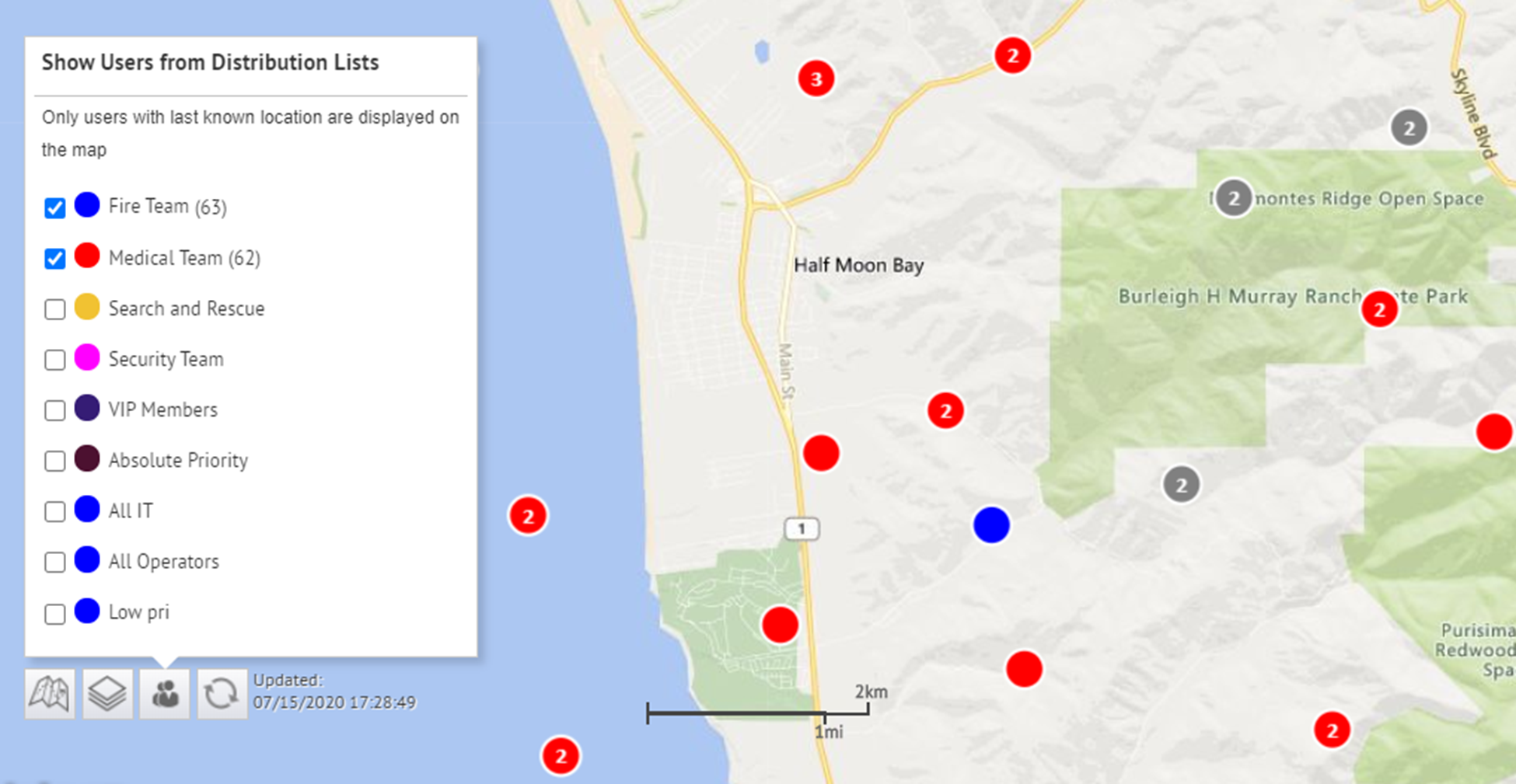
- Vous pouvez également cliquer sur
 pour effectuer un zoom arrière sur la carte afin d'afficher tous les utilisateurs dans les listes de distribution sélectionnées :
pour effectuer un zoom arrière sur la carte afin d'afficher tous les utilisateurs dans les listes de distribution sélectionnées :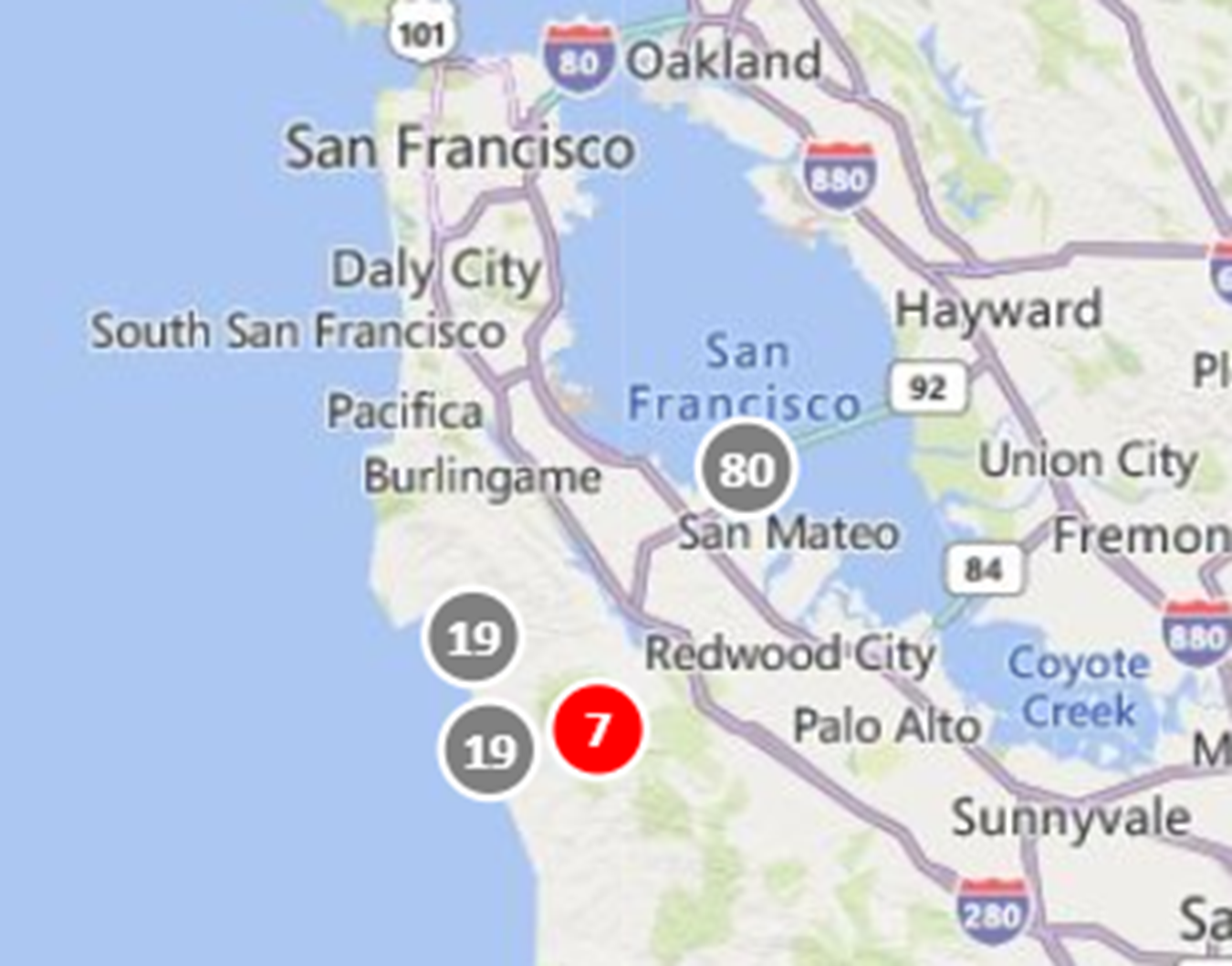
- Si vous le souhaitez, cliquez sur un cercle gris pour afficher des cercles distincts qui ont des utilisateurs dans les listes de distribution sélectionnées :
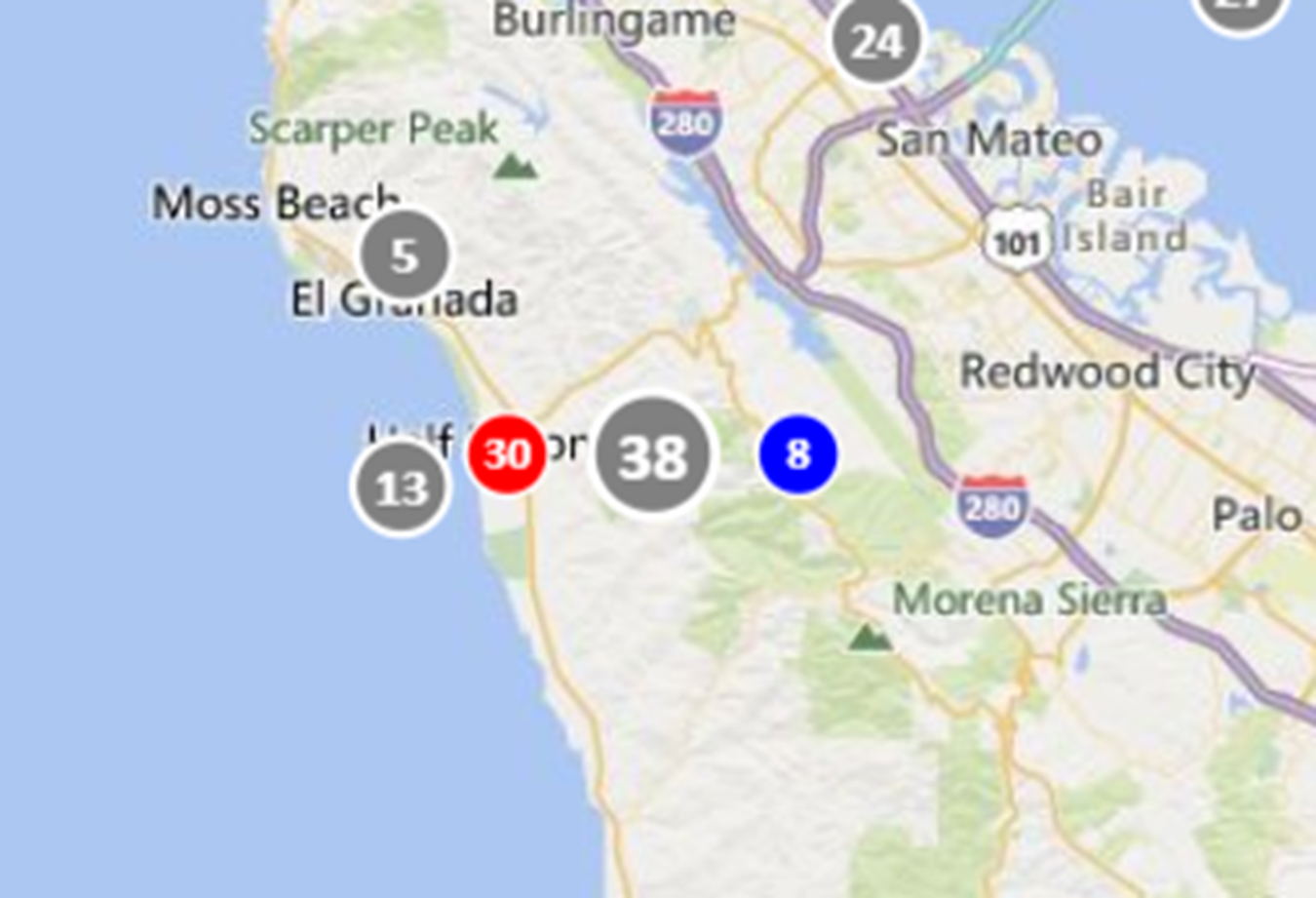
- Cliquez sur un cercle pour ouvrir la fenêtre contextuelle des détails de l'utilisateur. La fenêtre contextuelle des détails de l'utilisateur affiche la dernière position connue, un horodatage pour la dernière position connue et l'appartenance à la liste de distribution d'un utilisateur.
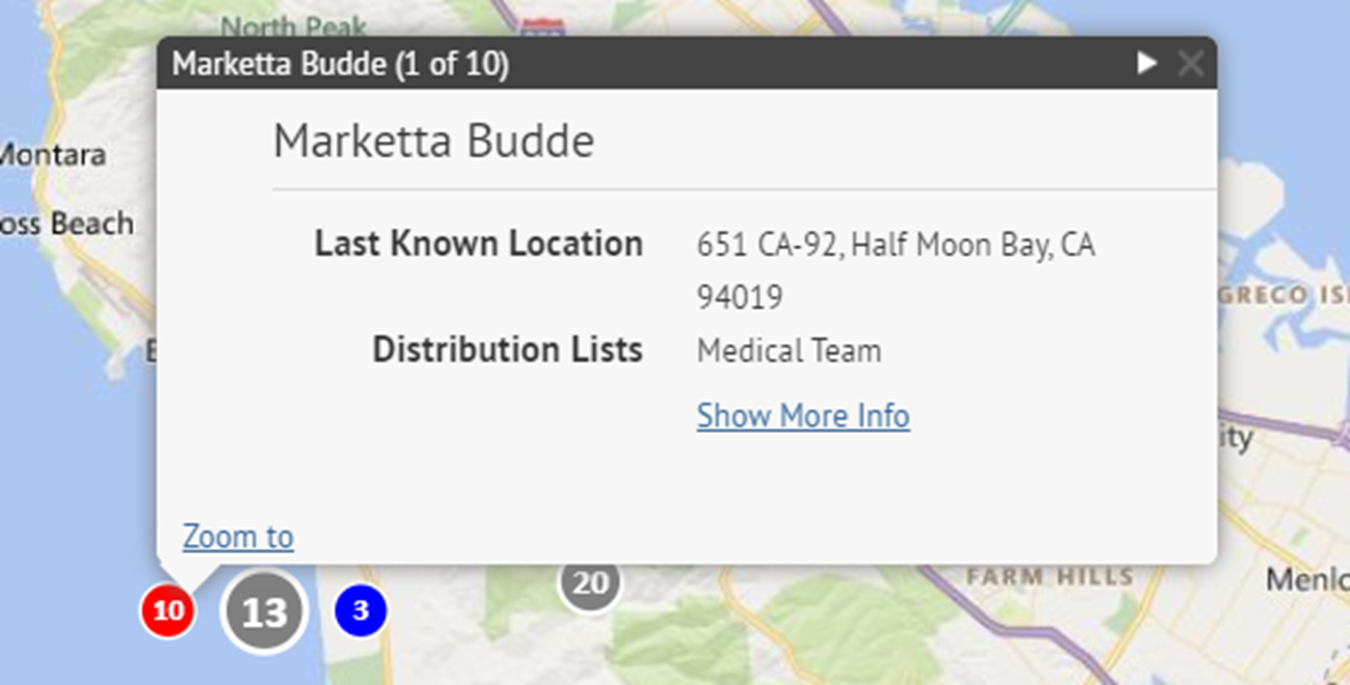
- Vous pouvez également cliquer surAfficher plus d'informationspour afficher les attributs, les groupes et les terminaux de l'utilisateur. Les détails de la fenêtre contextuelle de l'utilisateur peuvent être configurés dansParamètres>Paramètres généraux>Mises en page>Informations de l'utilisateur - Fenêtre popup.
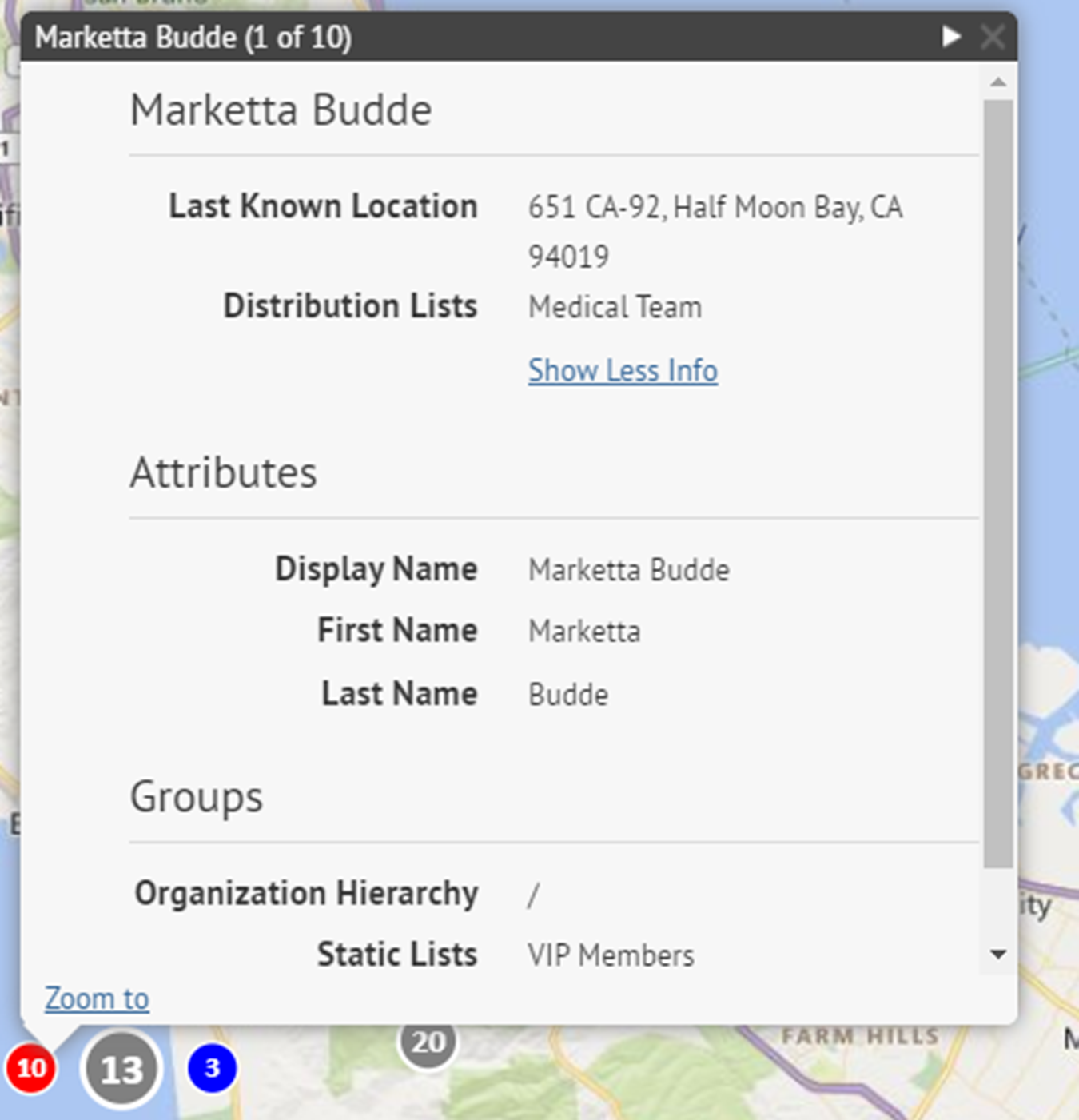
- Vous pouvez également cliquer surZoompour déplacer la vue de la carte vers l'utilisateur.
- Vous pouvez également cliquer sur
 pour afficher les détails de l'utilisateur suivant.L'icône
pour afficher les détails de l'utilisateur suivant.L'icône apparait uniquement lorsque plusieurs utilisateurs sont affichés à l'emplacement sélectionné.
apparait uniquement lorsque plusieurs utilisateurs sont affichés à l'emplacement sélectionné.